7zip:Ubuntuのインストール[ガイド]
![7zip:Ubuntuのインストール[ガイド] 7zip:Ubuntuのインストール[ガイド]](https://tips.webtech360.com/resources8/images2m/image-3090-1221165050082.png)
7Zipは、Windows用の最も人気のある無料のオープンソースアーカイブツールです。Ubuntuに7Zipをインストールして、様々な圧縮ファイルを扱えるようにしましょう。
Webminは、UNIXライクなオペレーティングシステムを効果的に管理するための管理WebUIです。特に、Ubuntuサーバー上でのSamba共有の作成に必要な簡単な方法を提供します。このガイドでは、Webminを利用してUbuntu ServerでSamba共有を簡単に構成する方法を詳しく解説します。

UbuntuシステムにWebminをインストールすることで、より簡単にSamba共有を作成できます。以下の手順を実行してください:
次に、ダウンロードしたパッケージをUbuntuサーバーにインストールします。インストールが完了したら、Webブラウザーを開き、次のURLにアクセスします。
http://YOUR_UBUNTU_SERVER_IP_OR_HOSTNAME:10000Ubuntuサーバーのrootパスワードを知っている必要があります。もしわからない場合は、以下の手順で設定します:
TTYコンソールまたはSSHターミナルにログインします。
次に、sudo -sコマンドを実行し、rootにエスカレーションします。
その後、passwdコマンドを使用して、rootアカウントのパスワードを変更します。
その後、Sambaツールをインストールするため、ターミナルを開き、以下のコマンドを実行します:
sudo apt install samba遂行した後、必要なパッケージのインストールを承認します(Yと入力)。
WebminにSamba共有を追加するための手順は以下の通りです:
Webmin WebUIにログインします。
ダッシュボードで「サーバー」セクションを選択します。
「Samba Windowsファイル共有」ボタンをクリックし、「新しいファイル共有を作成」ボタンを選択します。
「共有名」セクションで新しい共有の名前を入力します(例:「マイシェア」、「ファイルシェア」など)。
「共有するディレクトリ」パスを入力し、必要に応じてフォルダーを選択します。
コメントを追加し、「作成」ボタンを押します。
アクセス設定をカスタマイズし、「書き込み可能」に「はい」と設定し、「ゲストのみ」を選択します。
最後に、[Sambaサーバーの再起動]ボタンを選択して設定を適用します。

このガイドを参考にすることで、UbuntuサーバーにおいてWebminを利用したSamba共有の設定が簡単に行えます。適切な設定を行えば、ファイル共有がよりスムーズに実行されるでしょう。
7Zipは、Windows用の最も人気のある無料のオープンソースアーカイブツールです。Ubuntuに7Zipをインストールして、様々な圧縮ファイルを扱えるようにしましょう。
UbuntuでSDカードをフォーマットする方法がわからないですか?このガイドを参考に、GpartedやGnome Disk Utilityを使って簡単にフォーマットする方法を学びましょう。
UbuntuユーザーでTwitchまたはYouTubeにストリーミングしたい場合は、最初にOpenBroadcasterアプリケーションをインストールする必要があります。このガイドでは、インストール手順を詳しく説明します。
Grubブートローダーの問題のために起動できないUbuntu Linux PCがありますか?このガイドを使って、Grubを修復する方法を学びましょう。
LinuxにUKUIデスクトップ環境をインストールする方法
exFatファイルシステムは、SDカードで使用するのに最適な形式の1つです。特に、SDカードをAndroidで使用する場合は、便利な機能が豊富に用意されています。
Ubuntu LTSユーザーがシステムを新しいリリースにアップグレードする方法を詳しく解説。
Ubuntuを使用している場合は、ネットワークインターフェイスを再起動する方法を知っておく必要があります。ありがたいことに、Ubuntuはネットワークの再起動を非常に簡単にします
Linuxラップトップのカスタムバッテリーアラートを作成するための手順とヒントを紹介します。
LinuxLiteはUbuntuのユニークなテイクです。それはUbuntuの優れた点を取り入れ、それをliteパッケージに収めています。LinuxLiteが提供するデスクトップ
LinuxにOpenOfficeをインストールする方法
UbuntuでVNCサーバーを設定する方法を詳しく解説します。簡単なステップで画面共有機能を有効にし、リモートアクセスを行うことができます。
NFS(ネットワークファイルシステム)は、Linuxでのファイル転送を超高速にする便利なネットワークツールです。このガイドでは、Webminを使用してNFS共有を設定する方法を詳しく説明します。
SELinux をインストールしてアクティブ化することで、Ubuntu Linux サーバーにセキュリティを追加する方法を学びます。
DEB ファイルの基本を学び、Linux PC に DEB ファイルを簡単にインストールする様々な方法を解説します。
Ubuntu のスクリーンショット ツールは強力で、エキサイティングな機能が満載です。Ubuntu でより良いスクリーンショットを撮る方法を学びましょう。
UbuntuユーザーがNvidiaドライバーを無効にして削除する方法を詳しく解説します。ゲーマーに最適なオープンソースドライバーへの切り替えが可能です。
Ubuntuでアプリのショートカットを編集したいと思ったことはありませんか?それを行う方法がわからないあなたのために、詳細なガイドを準備しました。
Ubuntuを使用してコンピューターのパーティションのサイズを変更する方法を完全に理解するためのガイドです。
KontrolPackを使えば、ネットワーク内のコンピューターを簡単に制御できます。異なるオペレーティングシステムで稼働しているコンピューターを簡単に接続・管理できます。
繰り返しのタスクを自動で実行したいですか?手動でボタンを何度もクリックする代わりに、アプリケーションが
iDownloadeは、BBCのiPlayerサービスからDRMフリーのコンテンツをダウンロードできるクロスプラットフォームツールです。.mov形式の動画もダウンロードできます。
Outlook 2010の機能についてはこれまで詳細に取り上げてきましたが、2010年6月までにリリースされないため、Thunderbird 3について見ていきましょう。
たまには休憩も必要です。面白いゲームを探しているなら、Flight Gearを試してみてください。無料のマルチプラットフォームオープンソースゲームです。
MP3 Diagsは、音楽オーディオコレクションの問題を解決するための究極のツールです。mp3ファイルに適切なタグを付けたり、アルバムカバーアートを追加したり、VBRを修正したりできます。
Google Waveと同様に、Google Voiceも世界中で大きな話題を呼んでいます。Googleはコミュニケーション方法を変えることを目指しており、
Flickrユーザーが高画質で写真をダウンロードできるツールはたくさんありますが、Flickrのお気に入りをダウンロードする方法はありますか?最近、
サンプリングとは何でしょうか?Wikipediaによると、「サンプリングとは、一つの録音から一部、つまりサンプルを取り出し、それを楽器や音楽として再利用する行為です。
Googleサイトは、Googleのサーバー上でウェブサイトをホストできるGoogleのサービスです。しかし、一つ問題があります。それは、バックアップのための組み込みオプションがないことです。
![Ubuntu:フォーマットSDカード[ガイド] Ubuntu:フォーマットSDカード[ガイド]](https://tips.webtech360.com/resources8/images2m/image-7721-1221163806621.png)
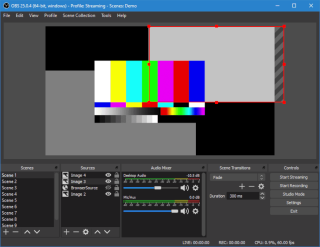
![Ubuntu:Grubの修復[ガイド] Ubuntu:Grubの修復[ガイド]](https://tips.webtech360.com/resources8/images2m/image-7671-1221164727377.png)

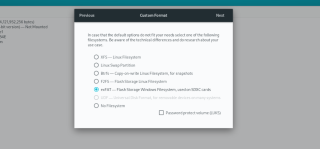
![Ubuntu:18.04を20.04にアップグレード[ガイド] Ubuntu:18.04を20.04にアップグレード[ガイド]](https://tips.webtech360.com/resources8/images2m/image-2522-1221165230301.png)
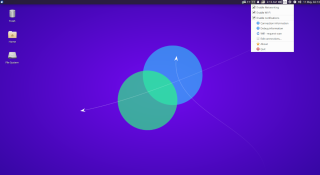
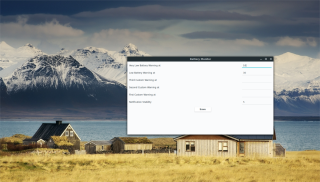

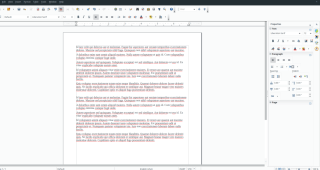
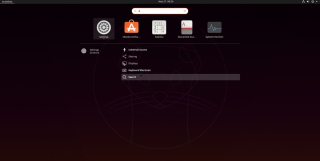
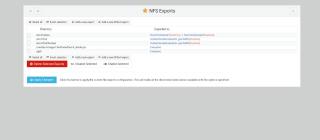

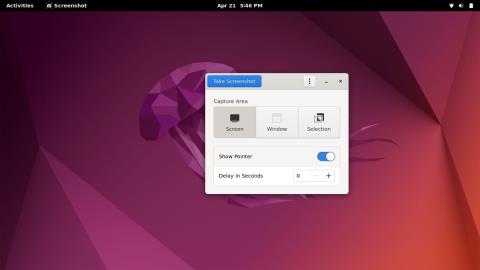
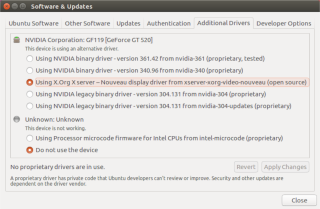
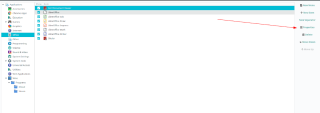
![Ubuntu:パーティションのサイズ変更[ガイド] Ubuntu:パーティションのサイズ変更[ガイド]](https://tips.webtech360.com/resources8/images2m/image-3304-1221164803608.png)




![FlightGear Flight Simulatorを無料でダウンロード[楽しもう] FlightGear Flight Simulatorを無料でダウンロード[楽しもう]](https://tips.webtech360.com/resources8/r252/image-7634-0829093738400.jpg)





ノリヒコ -
Samba共有の設定を自分でやるのは少し不安でしたが、ここで教えてもらった通りにやったら成功しました!嬉しいです
アユミ -
設定のコツや注意点があれば教えてほしいです!自分でやるのは不安なので、アドバイスがあれば嬉しいです。
みかん -
設定の手順が分かりやすいので、自分でもできそうです。作業後の成果が楽しみです!
ユウタ -
自宅サーバーの設定について困っていましたが、この記事を見つけて助かりました。これからも情報を共有してください!
Linny K -
サーバーの設定に関する情報は常にありがたいです。これからもいろいろなことを教えてください!
えりか -
Samba共有という言葉を初めて知ったのですが、とても便利そうですね。もっと学びたいです
あかり -
この手法でSambaを設定したら、家庭内のデバイスとの接続がとてもスムーズになりました!おススメです
コウジ -
すごく便利な情報をありがとうございます!Samba共有ができることで、家庭内でのファイル共有が簡単になりますね
Rika猫 -
自宅サーバーを設定するのが苦手なんですが、この方法で無事にSambaが使えるようになりました!やった
Maki2023 -
私もこの方法でSambaを設定できました!ありがとう!Sambaの共有がうまくいったときの感動は最高です
佐藤太郎 -
この設定方法は本当に簡単ですね!Samba共有の設定が苦手だった私でもできました。感謝しています
やまだ -
設定する際の疑問点が解消されて、すごくスッキリしました!感謝です。また何かあったら参考にします
すず -
この方法を使ってみたら、すぐにファイル共有ができました!こんなに簡単だとは驚きです
めんま -
これは助かります!UbuntuサーバーにSambaを追加するのがこんなに簡単だとは思いませんでした。ありがとうございます!
小川健 -
このブログでSambaを設定してみましたが、本当に簡単でした。初心者でも安心して試せますね
さくらちゃん -
非常に役立つ記事ですね!私のUbuntuサーバーでも試してみたいです。Sambaの使い方についてもっと知りたいです。
けいすけ -
これからSambaの設定をやってみようと思っています。成功するか心配ですが、勇気をもらいました。
Hiroshi IT -
とても良い記事です!特にトラブルシューティングの部分が役に立ちました。設定中にエラーが出たら参考にします
Yuki1122 -
設定に関して質問があります。ユーザー権限の設定はどうしたらいいですか?もっと詳しく知りたいです
たくや -
自分のUbuntuサーバーでも試してみましたが、本当にうまくいきました。記事の内容がとても良かったです
タカシ -
記事を読みながら設定していたら、あっという間にSambaが動き出した!本当に素晴らしいですね
たいち -
Sambaの設定方法を詳しく説明してくれて感謝です!今まで難しかったけど、これで簡単に設定できますね
ポン太 -
うちのサーバーをSambaで共有できて、本当に楽になりました!ありがとう!動画なども簡単に置けるのがいいですね
もも -
私もSambaを使ってファイルを共有しているのですが、設定が少し難しかったです。この記事を参考に再挑戦してみます